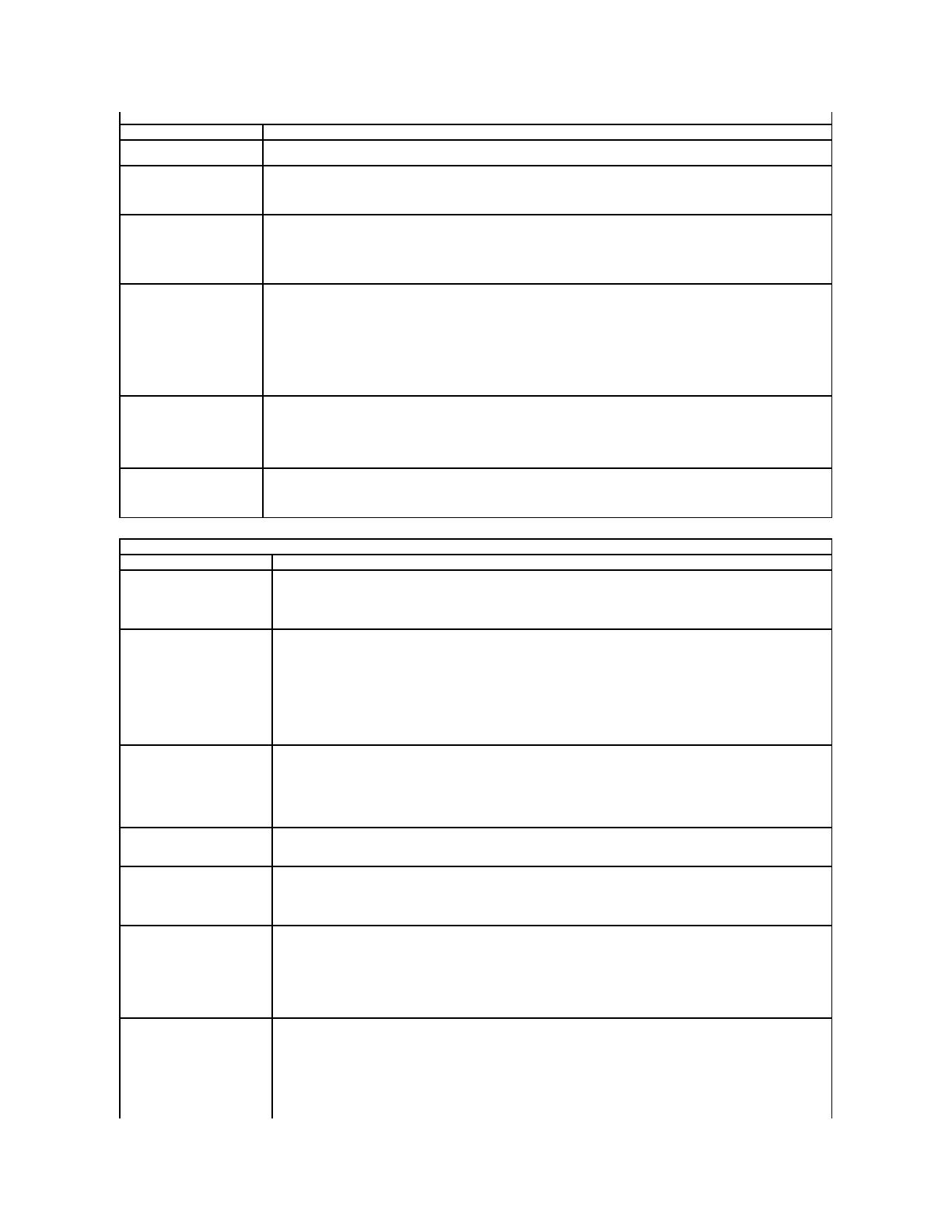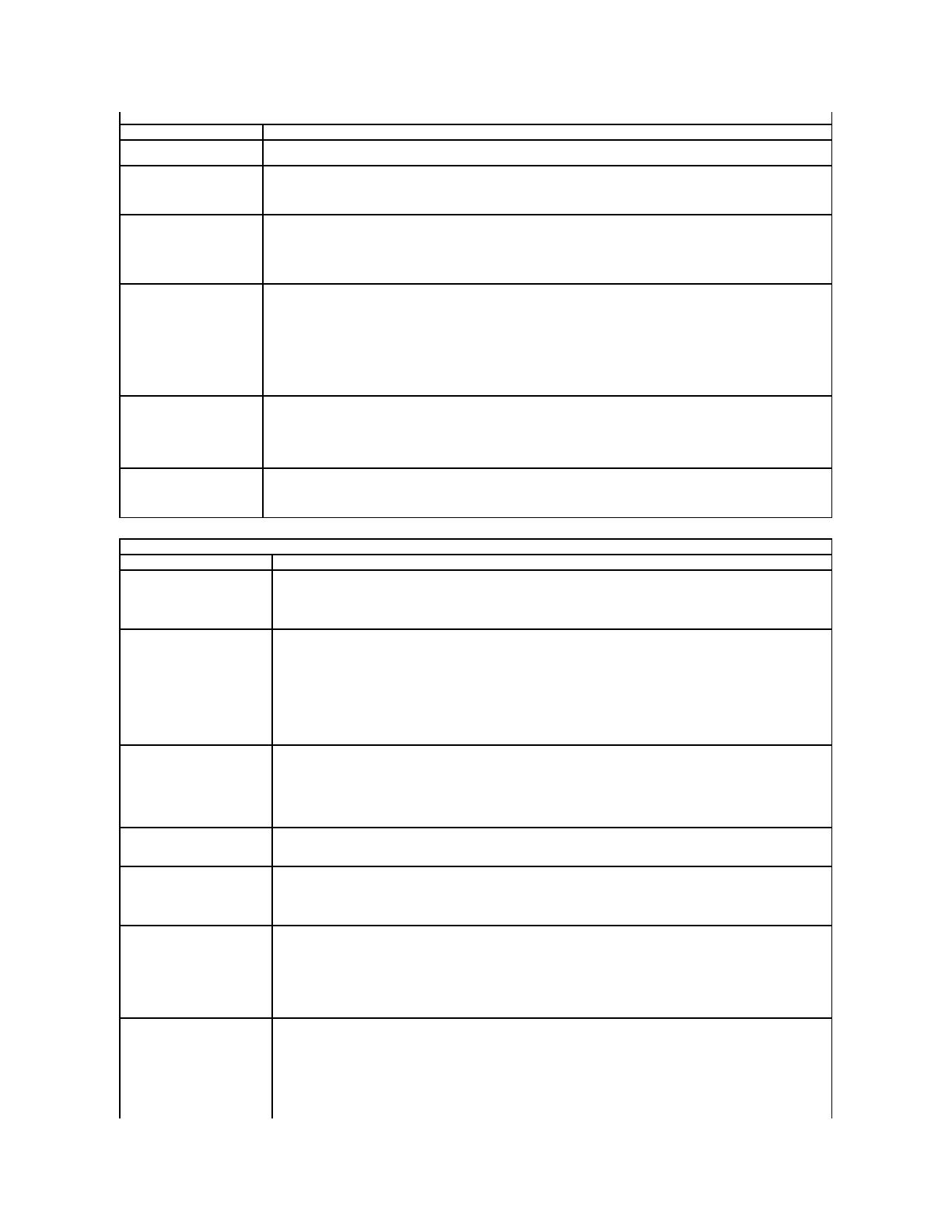
Power Management (Řízeníspotřeby)
Wake on AC (Funkce Wake
on AC)
Chcete-lipovolitnebozakázat,abysepočítačzapnul, pokud je ve stavu vypnuto nebo hibernace připojenadaptér
střídavéhoproudu,použijte zaškrtávacípolíčko.
Auto On Time (Čas
automatickéhozapnutí)
Prostřednictvímtohotopolenastavítedny,kdysemásystémzapnoutautomaticky.MožnostinastaveníjsouDisabled
(Zakázáno),Everyday (Každýden)neboWeekdays(Pracovnídny).
VýchozínastaveníVypnuto
USB Wake Support (Podpora
probuzenípomocíUSB)
MožnostzapnoutsystémzpohotovostníhorežimupomocízařízeníUSBmůžetepovolitnebozakázatpomocízaškrtávacího
políčka.
Tatofunkcejeaktivní,pouzeje-li připojenadaptérpronapájenístřídavýmproudem.Jestliže běhemúspornéhorežimu
odebereteadaptérpronapájenístřídavýmproudem,systémBIOSodpojínapájenívšech portůUSBvzájmuúsporyenergie
baterie.
Wake on LAN/WLAN
(Funkce Wake on
LAN/WLAN)
Toto pole umožňujezapnutípočítačezvypnutéhostavupomocíspeciálníhosignálumístnísítěLAN nebo ze stavu hibernace
pomocíspeciálníhobezdrátovéhosignálumístnísítěLAN.Probuzenípočítačezúspornéhorežimunebudetímtonastavením
ovlivněno a je potřebahopovolitvoperačnímsystému.
l Zakázáno – Nepovolízapnutísystémupři přijetísignálukprobuzenízesítěLANnebobezdrátovésítěLAN.
l Pouze LAN – PovolízapnutísystémupomocíspeciálníchsignálůsítěLAN.
l Pouze WLAN – PovolízapnutísystémupomocíspeciálníchsignálůsítěWLAN.
l LAN nebo WLAN – PovolízapnutísystémupomocíspeciálníchsignálůsítěLANnebobezdrátovésítěLAN (WLAN).
VýchozínastavenízvýrobyjeVypnuto.
Toto pole umožňujevolitrychlostdobíjeníbaterie.
Standardní=bateriesebudenabíjetpodelšídobu.
ExpressCharge™=technologierychléhonabíjeníspolečnostiDell(nenídostupnáuvšechbaterií).
Výchozínastavení:ExpressCharge
ChargerBehavior(Chování
nabíječky)
Pomocítohotopolemůžetepovolitnebozakázatdobíjeníbaterie.Jestližetutofunkcizakážete, baterie se během připojení
kadaptérustřídavéhoproudunebudespotřebovávat,aleanidobíjet.
Výchozínastavení:Charger Enabled(Dobíjenípovoleno)
Post Behavior (Režim testu POST)
Chcete-lipovolitnebozakázatvarovnézprávysystémuBIOS,kdyžpoužíváteurčitétypynapájecíchadaptérů, použijte
zaškrtávacípolíčko.SystémBIOSzobrazítytozprávy,pokudsepokusítepoužítnapájecíadaptérsnedostatečnou
kapacitou pro konfiguraci vašehosystému.
VýchozínastavenízvýrobyjePovoleno.
Keypad (Embedded)
(Numerickáklávesnice
(vestavěná))
Pomocítétomožnosti můžete zvolit jeden ze dvou postupů, jakpovolitnumerickouklávesnici,kterájevestavěnádointerní
klávesnice.
l Fn Key Only(PouzeklávesaFn)– Numerickáklávesnicejeaktivní,pouzekdyžstisknete a podržíteklávesu<Fn>.
l By Num Lk(PomocífunkceNumLk)– Numerickáklávesnicejeaktivní,když(1)svítíindikátorNumLocka(2)není
připojenážádnáexterníklávesnice.Poznámka:Systémnemusízaznamenatodpojeníexterníklávesniceokamžitě.
Kdyžje spuštěnonastavení,nemátotopoležádnývliv- nastavenífungujevrežimuPouzeklávesaFn.
VýchozínastavenízvýrobyjePouzeklávesaFn.
Tato položkadefinujezacházenísystémusmyšíadotykovouplochou.
l Sériovámyš – použijesériovoumyšazakážeinternídotykovouplochu.
l MyšPS/2 – zakáže integrovanou dotykovou plochu, kdyžje přítomnaexternímyšPS/2.
l DotykováplochaPS/2 – necháintegrovanoudotykovouplochupovolenou,kdyžje přítomnaexternímyšPS/2.
VýchozínastavenízvýrobyjeDotykovápodložka PS/2.
NumLockLED(Indikátor
NumLock)
Chcete-lipovolitnebozakázatindikátorLEDklávesyNumLockpři spouštěnísystému,použijte zaškrtávacípolíčko.
VýchozínastavenízvýrobyjePovoleno.
USB Emulation (Emulace USB)
Tato položkadefinujezacházenísystémuBIOSsezařízenímiUSB,kdyžneníkdispozicioperačnísystémdetekujícíUSB
zařízení.EmulaceUSBjeběhem testu POST vždy povolena. Funkci můžetepovolitnebozakázatpomocízaškrtávacího
políčka.
VýchozínastavenízvýrobyjePovoleno.
Fn Key Emulation (Emulace
klávesyFn)
Toto pole umožňuje používatklávesu<ScrollLock>naexterníklávesniciPS/2stejnýmzpůsobemjakoklávesu<Fn>na
interníklávesnicipočítače. Funkci můžetepovolitnebozakázatpomocízaškrtávacíhopolíčka.
KlávesniceUSBnemohouemulovatklávesu<Fn>,pokudjespuštěn operačnísystémsrozhranímACPI,například
Microsoft®Windows®XP.KlávesnicespřipojenímUSBmůžeemulovatklávesu<Fn>vrežimubezrohraníACPI(např. při
spuštěnísystémuDOS).
VýchozínastavenízvýrobyjePovoleno.
FastBoot(Rychléspouštění)
Toto pole umožňuje zrychlit proces spouštěnítak,žebudouvynechányněkterékrokykontrolykompatibility.
l Minimal(Minimální)– Použijerychléspouštění,pokudnedošlokaktualizacisystémuBIOS,změněpaměti nebo
nedokončenípředchozíhotestuPOST.
l Thorough (Důkladné)– Nevynechážádnékrokyvprocesuspouštění.
l Auto (Automaticky) – Umožňuje operačnímusystémuřídittotonastavení(fungujepouzevpřípadě, že operační
sytémpodporujepříznakjednoduchéhospouštění).